Σχετικά με την παράταση αυτή
StudyHQ γραμμή εργαλείων είναι ένα δυνητικά ανεπιθύμητο πρόγραμμα (κουτάβι) και μια επέκταση αμφισβητήσιμη browser που θα μπορούσε να εγκατασταθεί χωρίς τη ρητή άδειά σας. Δεν είναι ένα κακόβουλο μόλυνση, αλλά δεν είναι μια χρήσιμη επέκταση είτε. Είναι διαφημίζονται ως εργαλείο που θα βοηθήσει να συνδεθείτε στο μήνυμα ηλεκτρονικού ταχυδρομείου πιο εύκολα, αλλά επίσης μπορεί να είναι σε θέση να ανακατευθύνει τους χρήστες σε ιστοσελίδες χορηγών, έτσι ώστε οι ιδιοκτήτες τους θα μπορούσε να κάνει τα χρήματα.
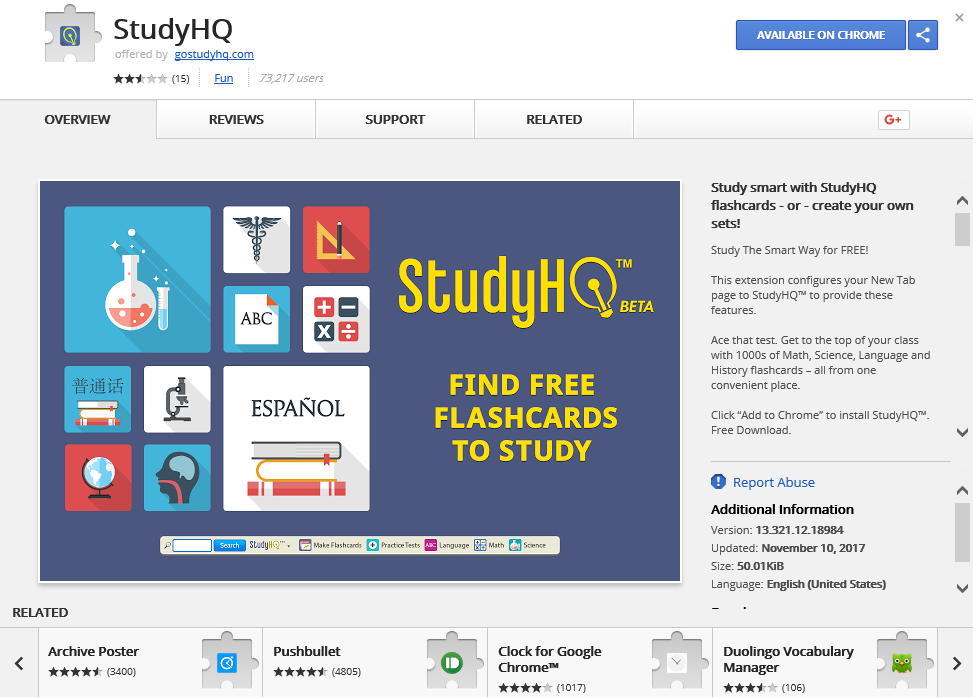
Είναι διαθέσιμο για κατέβασμα από το επίσημο site αλλά αν δεν κάνατε λήψη αυτό από εκεί, θα μπορούσαν να έχουν προστεθεί σε κάποιο δωρεάν λογισμικό που έχετε εγκαταστήσει. Αν συνέβαινε αυτό, τότε να μην συμφωνείς με τις αλλαγές που αυτό θα εκτελέσει στο πρόγραμμα περιήγησής σας, όπως σας Αρχική σελίδα και τη νέα αλλαγή καρτέλες. Αν δεν το εγκαταστήσετε τον εαυτό σας, και δεν συμφωνώ με τις αλλαγές, Διαγραφή γραμμής εργαλείων StudyHQ.
Πώς το εγκαταστήσετε στον υπολογιστή σας;
Είναι διαθέσιμο για λήψη από την επίσημη ιστοσελίδα έτσι θα μπορούσε να έχετε προμηθευτεί το από εκεί. Ωστόσο, είναι επίσης πιθανό ότι συνδέθηκε με δωρεάν ως επιπλέον προσφορά, και δεν το είχα προσέξει. Αυτό δεν είναι ασυνήθιστο και πολλά ανεπιθύμητα προγράμματα που συνδέονται με το δωρεάν λογισμικό για να τους ευρύτερη εξάπλωση. Ευτυχώς, δεν είναι δύσκολο να αποτρέψουμε την εγκατάσταση τους. Απλά πρέπει να επιλέξετε τις ρυθμίσεις για προχωρημένους ή προσαρμοσμένη κατά την εγκατάσταση freeware και αποεπιλέξτε όλες τις προσφορές που γίνονται ορατά εκεί. Βεβαιωθείτε ότι σας αποεπιλέξτε όλα τα πριν να συνεχίσετε με την εγκατάσταση, αν δεν θέλετε να κολλήσει χρειάζεται να αφαιρέσετε StudyHQ γραμμή εργαλείων ή κάτι παρόμοιο ξανά και ξανά.
Γιατί να απεγκαταστήσετε εργαλείων StudyHQ;
Εάν δεν εγκαταστήσετε πρόθυμα, οι αλλαγές που θα εκτελέσει θα σας εκπλήξει. Ρυθμίσεις του προγράμματος περιήγησης σας θα αλλάξει έτσι ώστε να hp.myway.com έχει οριστεί ως αρχική σελίδα και νέες καρτέλες. Οι αλλαγές αυτές θα είναι μη αναστρέψιμο, εκτός αν τα διαγράψετε StudyHQ Toolbar από τον υπολογιστή. Οι αλλαγές ενδέχεται να επηρεάσει όλα τα δημοφιλή προγράμματα περιήγησης που έχετε εγκαταστήσει, είτε πρόκειται για Internet Explorer, Google Chrome ή Mozilla Firefox. Η επέκταση είναι διαφημίζονται ως εργαλείο για να σας βοηθήσει να συνδεθείτε στο email σας πιο εύκολο έτσι νέα αρχική σελίδα σας θα έχουν συνδέσεις με δημοφιλείς υπηρεσίες ηλεκτρονικού ταχυδρομείου. Θα υπάρξει επίσης μια μηχανή αναζήτησης, το οποίο εμείς δεν προτείνουμε χρήση δεδομένου ότι θα μπορούσε να είναι σε θέση να εισάγετε περιεχόμενο των χορηγών στα αποτελέσματα. Μηχανές αναζήτησης αεροπειρατή προωθείται τείνουν να το κάνουμε αυτό επειδή θέλουν να ανακατευθύνει τους χρήστες σε ιστοσελίδες χορηγών, δεδομένου ότι οι ιδιοκτήτες κερδίζουν χρήματα από την αυξημένη κυκλοφορία. Οι ανακατευθύνσεις μπορούσε επίσης να οδηγήσει σε κακόβουλες ιστοσελίδες, έτσι θα μπορούσατε να καταλήξετε με κακόβουλο λογισμικό. Θα πρέπει να καταργήσετε εργαλείων StudyHQ.
Αφαίρεση εργαλείων StudyHQ
Σας συνιστούμε να απόκτηση λογισμικού anti-spyware, αν δεν έχετε μεγάλη εμπειρία με την κατάργηση εγκατάστασης προγραμμάτων. Αυτόματη αφαίρεση εργαλείων StudyHQ θα ήταν πιο εύκολο, αλλά εάν προτιμάτε να απεγκαταστήσετε τη γραμμή εργαλείων StudyHQ με μη αυτόματο τρόπο, μπορείτε να χρησιμοποιήσετε την παρακάτω παρέχονται οδηγίες για να σας βοηθήσει.
Offers
Κατεβάστε εργαλείο αφαίρεσηςto scan for Your Speed Test NowUse our recommended removal tool to scan for Your Speed Test Now. Trial version of provides detection of computer threats like Your Speed Test Now and assists in its removal for FREE. You can delete detected registry entries, files and processes yourself or purchase a full version.
More information about SpyWarrior and Uninstall Instructions. Please review SpyWarrior EULA and Privacy Policy. SpyWarrior scanner is free. If it detects a malware, purchase its full version to remove it.

WiperSoft αναθεώρηση λεπτομέρειες WiperSoft είναι ένα εργαλείο ασφάλεια που παρέχει σε πραγματικό χρόνο ασφάλεια απ� ...
Κατεβάσετε|περισσότερα


Είναι MacKeeper ένας ιός;MacKeeper δεν είναι ένας ιός, ούτε είναι μια απάτη. Ενώ υπάρχουν διάφορες απόψεις σχετικά με τ� ...
Κατεβάσετε|περισσότερα


Ενώ οι δημιουργοί του MalwareBytes anti-malware δεν έχουν σε αυτήν την επιχείρηση για μεγάλο χρονικό διάστημα, συνθέτουν ...
Κατεβάσετε|περισσότερα
Quick Menu
βήμα 1. Απεγκαταστήσετε Your Speed Test Now και συναφή προγράμματα.
Καταργήστε το Your Speed Test Now από Windows 8
Κάντε δεξιό κλικ στην κάτω αριστερή γωνία της οθόνης. Μόλις γρήγορη πρόσβαση μενού εμφανίζεται, επιλέξτε Πίνακας ελέγχου, επιλέξτε προγράμματα και δυνατότητες και επιλέξτε να απεγκαταστήσετε ένα λογισμικό.


Απεγκαταστήσετε Your Speed Test Now από τα παράθυρα 7
Click Start → Control Panel → Programs and Features → Uninstall a program.


Διαγραφή Your Speed Test Now από τα Windows XP
Click Start → Settings → Control Panel. Locate and click → Add or Remove Programs.


Καταργήστε το Your Speed Test Now από το Mac OS X
Κάντε κλικ στο κουμπί Go στην κορυφή αριστερά της οθόνης και επιλέξτε εφαρμογές. Επιλέξτε το φάκελο "εφαρμογές" και ψάξτε για Your Speed Test Now ή οποιοδήποτε άλλοδήποτε ύποπτο λογισμικό. Τώρα, κάντε δεξί κλικ στο κάθε τέτοια εισόδων και επιλέξτε μεταφορά στα απορρίμματα, στη συνέχεια, κάντε δεξί κλικ το εικονίδιο του κάδου απορριμμάτων και επιλέξτε άδειασμα απορριμάτων.


βήμα 2. Διαγραφή Your Speed Test Now από τις μηχανές αναζήτησης
Καταγγείλει τις ανεπιθύμητες επεκτάσεις από τον Internet Explorer
- Πατήστε το εικονίδιο με το γρανάζι και πηγαίνετε στο Διαχείριση πρόσθετων.


- Επιλέξτε γραμμές εργαλείων και επεκτάσεις και να εξαλείψει όλες τις ύποπτες καταχωρήσεις (εκτός από τη Microsoft, Yahoo, Google, Oracle ή Adobe)


- Αφήστε το παράθυρο.
Αλλάξει την αρχική σελίδα του Internet Explorer, αν άλλαξε από ιό:
- Πατήστε το εικονίδιο με το γρανάζι (μενού) στην επάνω δεξιά γωνία του προγράμματος περιήγησης και κάντε κλικ στην επιλογή Επιλογές Internet.


- Γενικά καρτέλα καταργήσετε κακόβουλο URL και εισάγετε το όνομα τομέα προτιμότερο. Πιέστε εφαρμογή για να αποθηκεύσετε τις αλλαγές.


Επαναρυθμίσετε τη μηχανή αναζήτησης σας
- Κάντε κλικ στο εικονίδιο με το γρανάζι και κινηθείτε προς Επιλογές Internet.


- Ανοίξτε την καρτέλα για προχωρημένους και πατήστε το πλήκτρο Reset.


- Επιλέξτε Διαγραφή προσωπικών ρυθμίσεων και επιλογή Επαναφορά μία περισσότερο χρόνο.


- Πατήστε κλείσιμο και αφήστε το πρόγραμμα περιήγησής σας.


- Εάν ήσαστε σε θέση να επαναφέρετε προγράμματα περιήγησης σας, απασχολούν ένα φημισμένα anti-malware, και σάρωση ολόκληρου του υπολογιστή σας με αυτό.
Διαγραφή Your Speed Test Now από το Google Chrome
- Πρόσβαση στο μενού (πάνω δεξιά γωνία του παραθύρου) και επιλέξτε ρυθμίσεις.


- Επιλέξτε τις επεκτάσεις.


- Εξαλείψει τις ύποπτες επεκτάσεις από τη λίστα κάνοντας κλικ στο δοχείο απορριμμάτων δίπλα τους.


- Αν δεν είστε σίγουροι ποιες επεκτάσεις να αφαιρέσετε, μπορείτε να τα απενεργοποιήσετε προσωρινά.


Επαναφέρετε την αρχική σελίδα και προεπιλεγμένη μηχανή αναζήτησης χρωμίου Google αν ήταν αεροπειρατή από ιό
- Πατήστε στο εικονίδιο μενού και κάντε κλικ στο κουμπί ρυθμίσεις.


- Αναζητήστε την "ανοίξτε μια συγκεκριμένη σελίδα" ή "Ορισμός σελίδες" στο πλαίσιο "και στο εκκίνηση" επιλογή και κάντε κλικ στο ορισμός σελίδες.


- Σε ένα άλλο παράθυρο Αφαιρέστε κακόβουλο αναζήτηση τοποθεσίες και πληκτρολογήστε αυτό που θέλετε να χρησιμοποιήσετε ως αρχική σελίδα σας.


- Στην ενότητα Αναζήτηση, επιλέξτε Διαχείριση αναζητησης. Όταν στις μηχανές αναζήτησης..., Αφαιρέστε κακόβουλο αναζήτηση ιστοσελίδες. Θα πρέπει να αφήσετε μόνο το Google ή το όνομά σας προτιμώμενη αναζήτηση.




Επαναρυθμίσετε τη μηχανή αναζήτησης σας
- Εάν το πρόγραμμα περιήγησης εξακολουθεί να μην λειτουργεί τον τρόπο που προτιμάτε, μπορείτε να επαναφέρετε τις ρυθμίσεις.
- Ανοίξτε το μενού και πλοηγήστε στις ρυθμίσεις.


- Πατήστε το κουμπί επαναφοράς στο τέλος της σελίδας.


- Πατήστε το κουμπί "Επαναφορά" άλλη μια φορά στο πλαίσιο επιβεβαίωσης.


- Εάν δεν μπορείτε να επαναφέρετε τις ρυθμίσεις, αγοράσετε ένα νόμιμο αντι-malware και να σαρώσει τον υπολογιστή σας.
Καταργήστε το Your Speed Test Now από Mozilla Firefox
- Στην επάνω δεξιά γωνία της οθόνης, πιέστε το πλήκτρο μενού και επιλέξτε πρόσθετα (ή πατήστε Ctrl + Shift + A ταυτόχρονα).


- Να μετακινήσετε στη λίστα επεκτάσεων και προσθέτων και να απεγκαταστήσετε όλες τις καταχωρήσεις ύποπτα και άγνωστα.


Αλλάξει την αρχική σελίδα του Mozilla Firefox, αν άλλαξε από ιό:
- Πατήστε το μενού (πάνω δεξιά γωνία), επιλέξτε επιλογές.


- Στην καρτέλα "Γενικά" διαγράψετε το κακόβουλο URL και εισάγετε ιστοσελίδα προτιμότερο ή κάντε κλικ στο κουμπί Επαναφορά στην προεπιλογή.


- Πατήστε OK για να αποθηκεύσετε αυτές τις αλλαγές.
Επαναρυθμίσετε τη μηχανή αναζήτησης σας
- Ανοίξτε το μενού και πατήστε το κουμπί βοήθεια.


- Επιλέξτε πληροφορίες αντιμετώπισης προβλημάτων.


- Firefox ανανέωσης τύπου.


- Στο πλαίσιο επιβεβαίωσης, κάντε κλικ στην επιλογή Ανανέωση Firefox πάλι.


- Αν είστε σε θέση να επαναφέρετε το Mozilla Firefox, σάρωση ολόκληρου του υπολογιστή σας με ένα αξιόπιστο anti-malware.
Απεγκαταστήσετε Your Speed Test Now από το Safari (Mac OS X)
- Πρόσβαση στο μενού.
- Επιλέξτε προτιμήσεις.


- Πηγαίνετε στην καρτέλα επεκτάσεις.


- Πατήστε το κουμπί της απεγκατάστασης δίπλα από το ανεπιθύμητο Your Speed Test Now και να απαλλαγούμε από όλες τις άλλες άγνωστες εγγραφές καθώς και. Εάν δεν είστε βέβαιοι αν η επέκταση είναι αξιόπιστος ή όχι, απλά αποεπιλέξτε το πλαίσιο ενεργοποίηση για να το απενεργοποιήσετε προσωρινά.
- Επανεκκίνηση Safari.
Επαναρυθμίσετε τη μηχανή αναζήτησης σας
- Πατήστε το εικονίδιο του μενού και επιλέξτε Επαναφορά Safari.


- Επιλέξτε τις επιλογές που θέλετε να επαναφορά (συχνά όλα αυτά επιλέγεται εκ των προτέρων) και πατήστε το πλήκτρο Reset.


- Εάν δεν μπορείτε να επαναφέρετε το πρόγραμμα περιήγησης, σάρωση ολόκληρο το PC σας με ένα αυθεντικό malware λογισμικό αφαίρεσης.
Site Disclaimer
2-remove-virus.com is not sponsored, owned, affiliated, or linked to malware developers or distributors that are referenced in this article. The article does not promote or endorse any type of malware. We aim at providing useful information that will help computer users to detect and eliminate the unwanted malicious programs from their computers. This can be done manually by following the instructions presented in the article or automatically by implementing the suggested anti-malware tools.
The article is only meant to be used for educational purposes. If you follow the instructions given in the article, you agree to be contracted by the disclaimer. We do not guarantee that the artcile will present you with a solution that removes the malign threats completely. Malware changes constantly, which is why, in some cases, it may be difficult to clean the computer fully by using only the manual removal instructions.
